選取選項
使用應用程式時,您可選取選項以減少資料集的量,以便重點關注特定值。幾乎所有的視覺化中均可選取選項,大多情況下,可以採用多種不同的方法。
您可以採用按一下或繪製的方式選取選項。當您採用按一下的方式時,一次只能選取一個值,當您採用繪製的方式時,一次可以選取多個值。在所有視覺化中,並非所有選取方法均適用,但不同的選項保證您總能找到順利選取的方法。
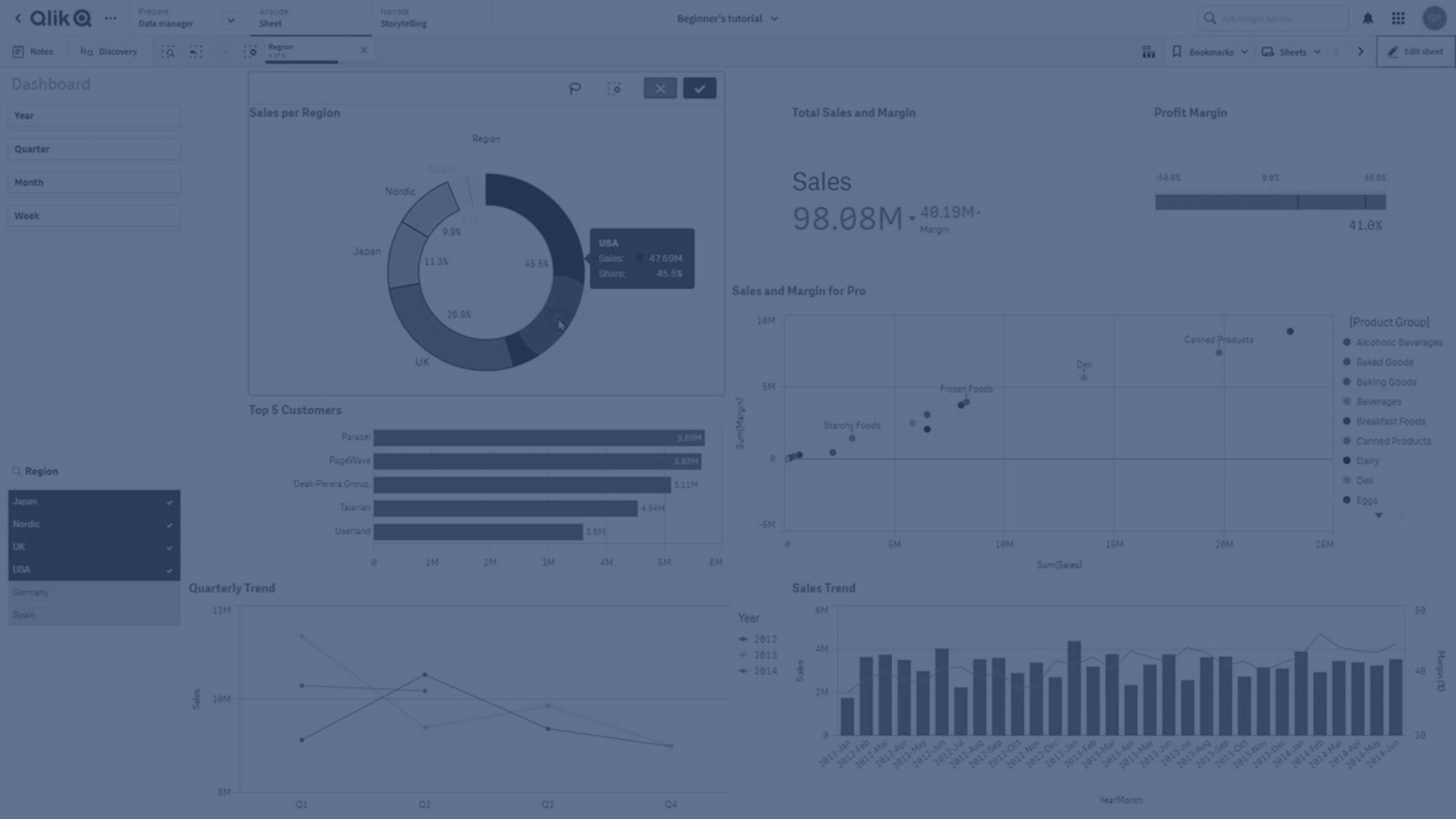
按一下選取
在下列圓形圖中,按一下扇區 Nordic 後將其選中。其他值變為灰色。您可以透過按一下 或在視覺化外面按一下,確認選項。
扇區 Nordic 已被選中。

繪製選取
您可以手動繪製一條線,一次選取多個值。要取消選取值,您可以逐個按一下它們。要啟用繪製選取,可以在視覺化內部按一下,然後按一下 ,或在選取選項的同時按住 Shift。
條形圖中選取了北歐、美國和日本

在清單和表格中,您可以繪製選中多個值。
地區篩選窗格中選取了德國、日本和北歐
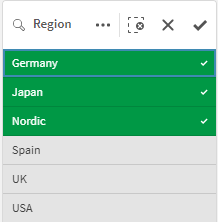
範圍選取
您可以透過沿著 y 軸或 x 軸繪製,在圖表外面選取選項。對於顯示量值的軸,您還可以按一下範圍泡泡輸入一個特定數值。
組合圖以範圍選項進行選取

折線圖以範圍選項進行選取

套索選取
您可以手動繪製一個圈,捕捉並選取資料點。要取消選取值,您可以逐個按一下它們。要啟用套索選取,可以在視覺化內部按一下,然後按一下 ,或在選取選項的同時按住 Shift。
使用套索選取在散佈圖中選取多個值選項

圖標選取
您可以按一下圖標項目,以選取相關值。
圓形圖中選取了扇形北歐、德國和英國

標籤選取
您可以按一下維度標籤 (在此例中,為 2012、2013 和 2014),選取相應的值。在此例中,已對維度值進行分組,因此按一下某個國家的其中一個年份時,會自動選取該國家的所有值。
具有標籤選取 2011、2012 及 2013 的條形圖。按一下任何年份,即會選取整個群組。

